最新Visual Basic 6.0安装步骤
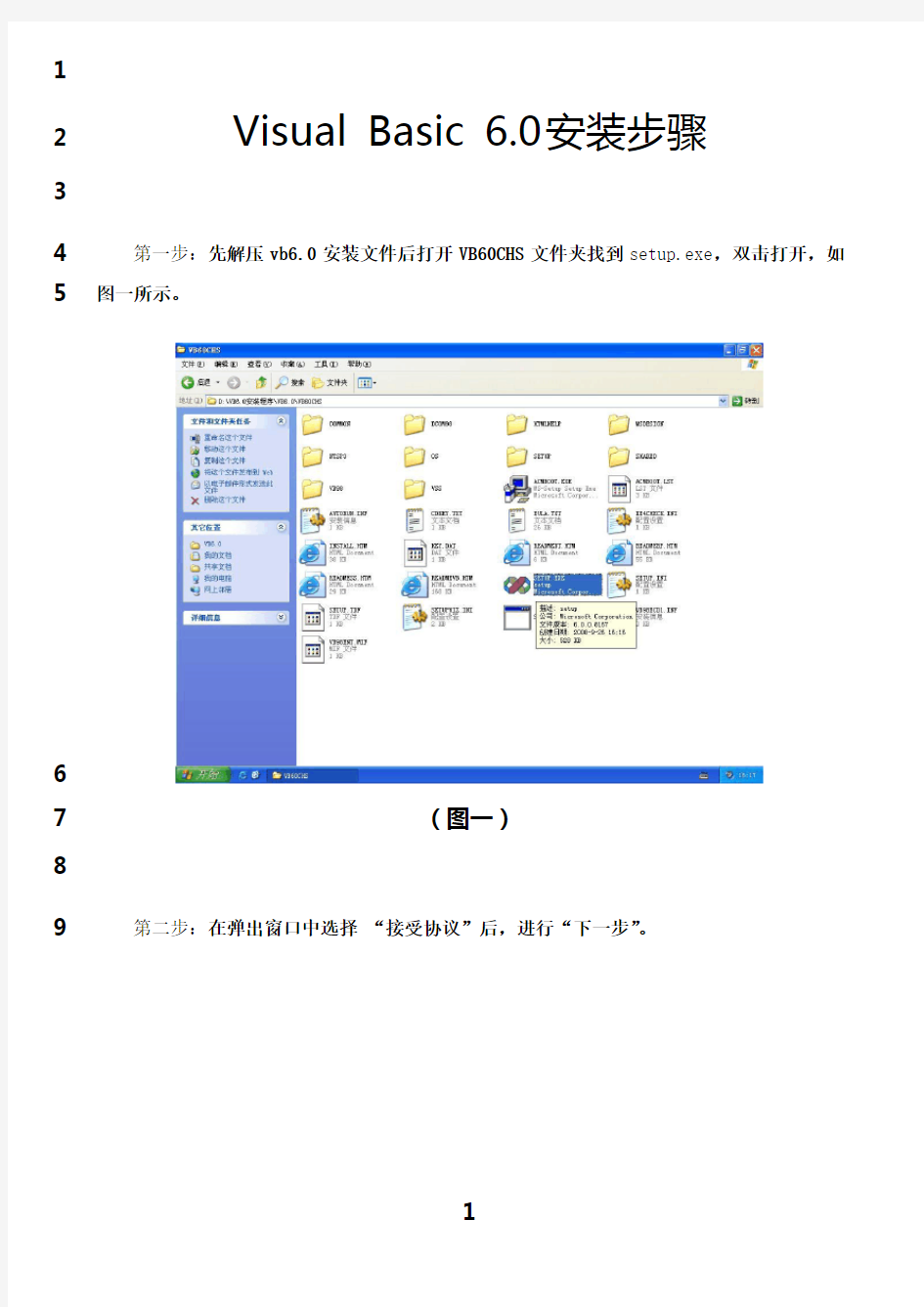
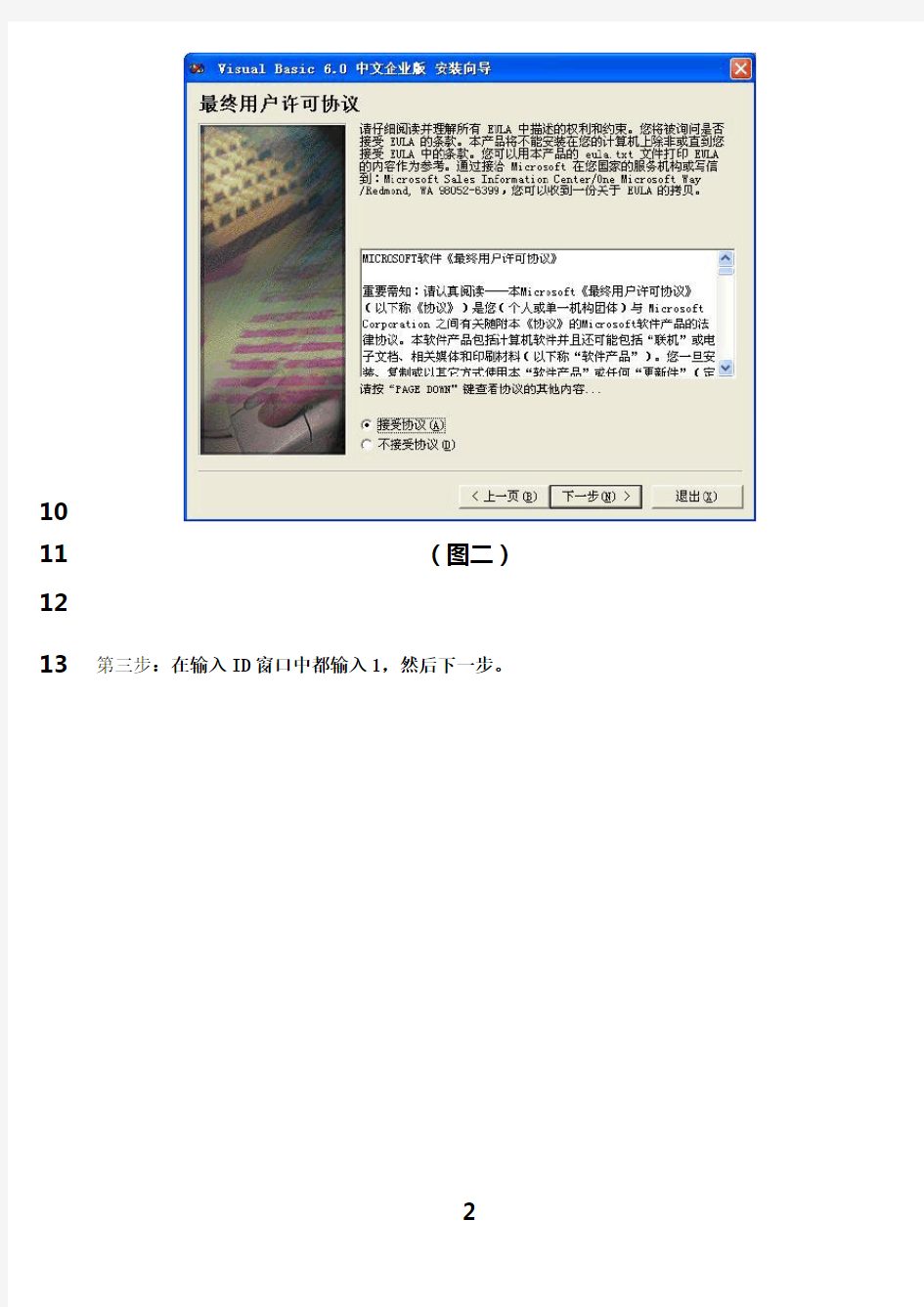
1
Visual Basic 6.0 安装步骤
2
3
4
第一步:先解压vb6.0安装文件后打开VB60CHS文件夹找到setup.exe,双击打开,如5
图一所示。
6
7
(图一)
8
9
第二步:在弹出窗口中选择“接受协议”后,进行“下一步”。
10
11
(图二)
12
13
第三步:在输入ID窗口中都输入1,然后下一步。
14
15
(图三)
16
17
第四步:选择“安装visual basic6中文企业版”,然后下一步。在弹出窗口中点击“继18
续”。
19
20
(图四)21
第五步:在弹出窗口中选择“否”
22
23
(图五)
24
25
26
第六步:选择“自定义安装”,如图六红框位置所示
27
28
(图六)
29
30
31
32
33
第七步:点击“全部选中”按钮。然后点击“继续”,如图七红框位置所示,
34
35
(图七)
36
37
第八步:在弹出窗口中选择“否”,然后程序会自行安装。
相关主题
